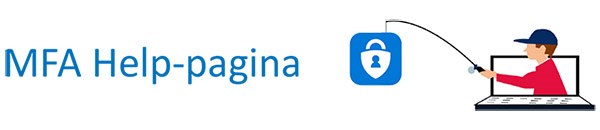
instructiefilmpje instellen MFA
Hoe en waar controleer ik mijn lijst met vertrouwde apparaten?
Aangezien dit op het apparaat zelf wordt opgeslagen, is er geen centrale plek om dit te controleren. Wel kun je zien waar je je recent hebt aangemeld, door in Connect te klikken op je profielfoto of initialen, dan te klikken op ‘Account weergeven’ en ten slotte te klikken op ‘Mijn aanmeldingen’. Je komt hier ook via deze directe link: mysignins.microsoft.com. De locaties zijn een schatting en kunnen daarom afwijken! Let er vooral op of het land en tijdstip een waarschijnlijke combinatie zijn.
Mijn mail-app doet het niet meer na het aanzetten van MFA op mijn telefoon!
Voeg je account opnieuw toe aan de app. Mocht dit niet werken, bijvoorbeeld omdat de MFA melding niet komt, dan gebruik je mogelijk een te oude app en heeft je mail het mogelijk al wat langer niet meer gedaan. Microsoft heeft namelijk onlangs de ondersteuning voor verouderde inlogmethodes ingetrokken; zie ook dit bericht.
Ik wil mijn standaard aanmeldmethode wijzigen. Hoe doe ik dit?
Open een browser en ga naar landstedegroep.net/mfa. Selecteer vervolgens de gewenste voorkeursoptie.
Moet ik mijn beheerde laptop of PC (met S-nummer van Landstede Groep) ook goedkeuren?
Nee, bij inloggen op Windows zelf niet, maar wel binnen de Office 365 applicaties, zoals Outlook en Teams.
Ik wil de authenticator-app niet installeren. Heb ik ook andere mogelijkheden om te authentiseren?
Je kunt naast “waarschuwen via app” ook kiezen om gebeld te worden of een sms te laten versturen. Stel dit dan in als voorkeursoptie bij stap 3 van de handleiding.
Kan ik in plaats van de Microsoft Authenticator app, ook gebruik maken van andere apps?
In principe kan bijna elke authenticator app of plug-in gebruikt worden die op basis van QR-code werkt en een cijfercode genereert. De Microsoft Authenticator app heeft als voordeel dat je alleen een melding hoeft goed te keuren. Bij andere apps moet er elke keer een code van 6 cijfers worden overgenomen.
Wil je toch een andere app gebruiken, ga dan naar landstedegroep.net/mfa en klik op: “Authenticator-app instellen”. Klik naast de QR-code op de link: “App zonder meldingen configureren”. Scan daarna de nieuwe QR-code met de app die je wil gebruiken.